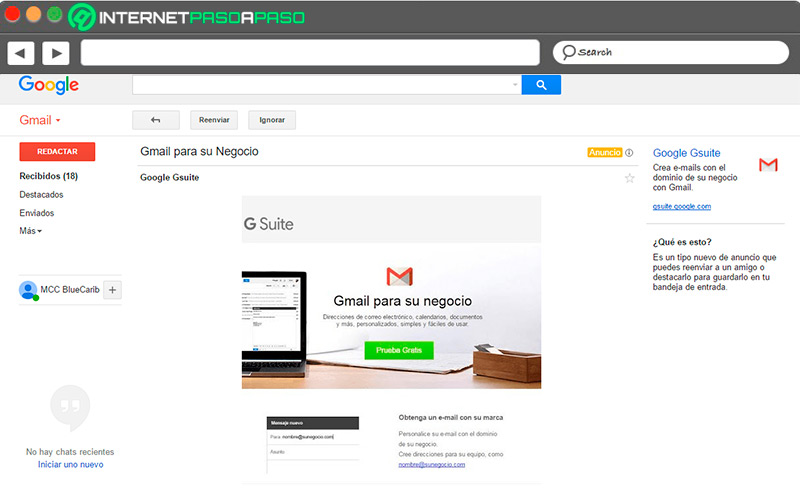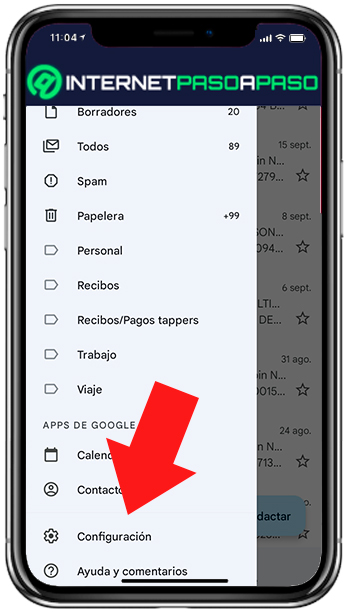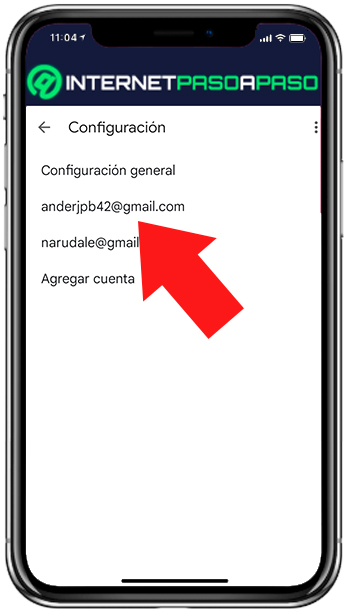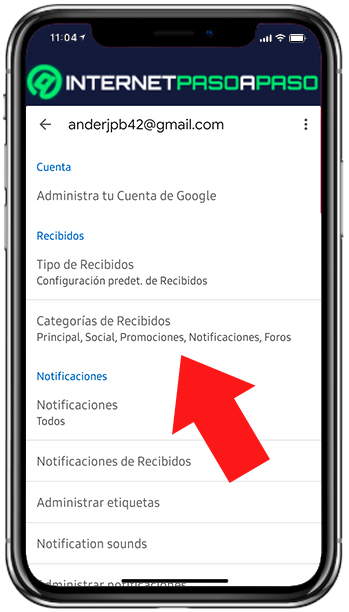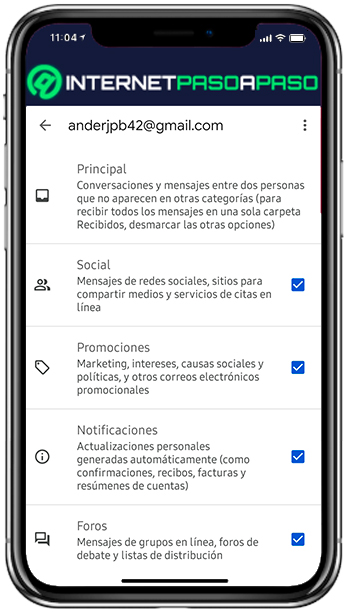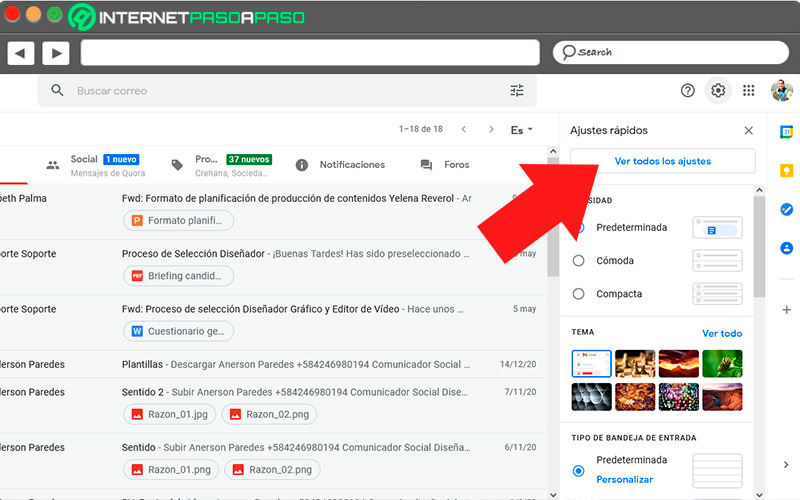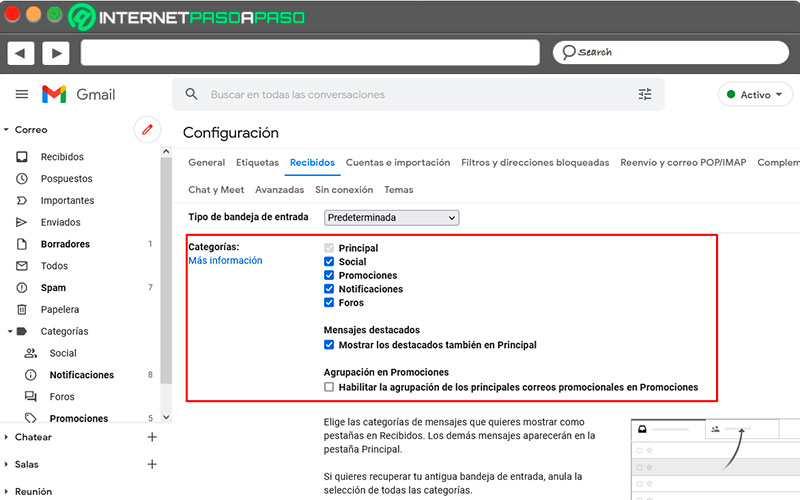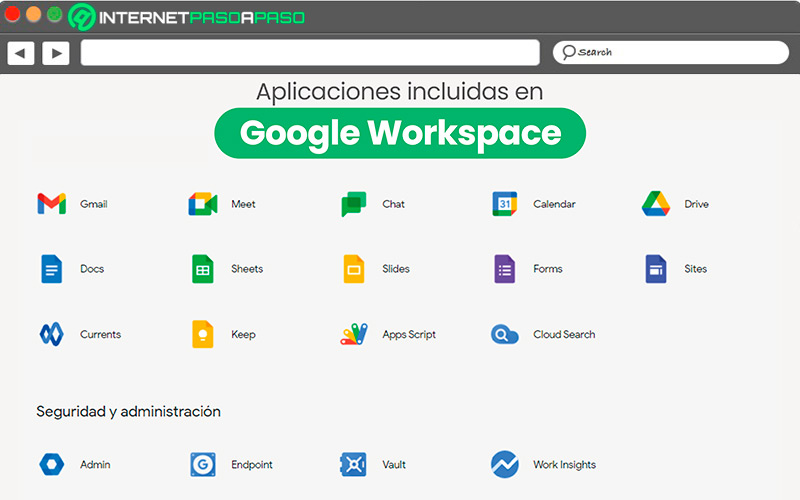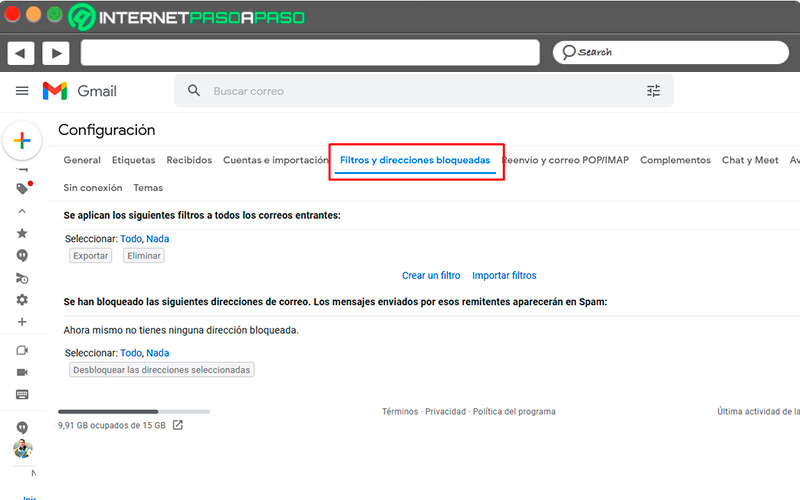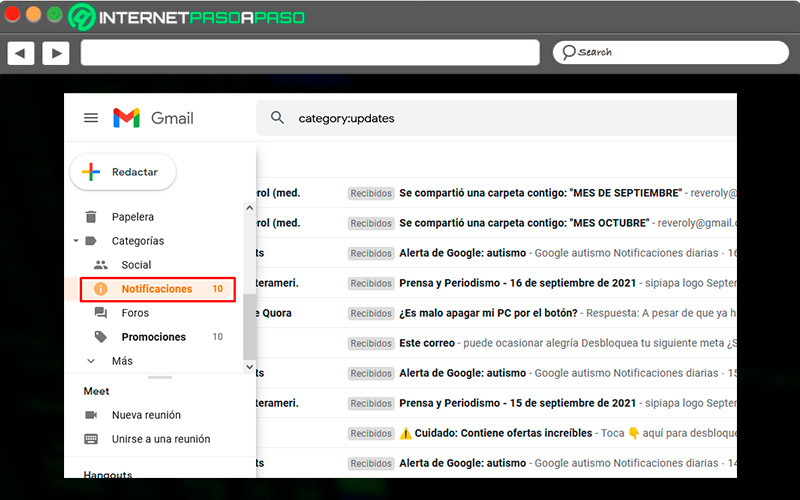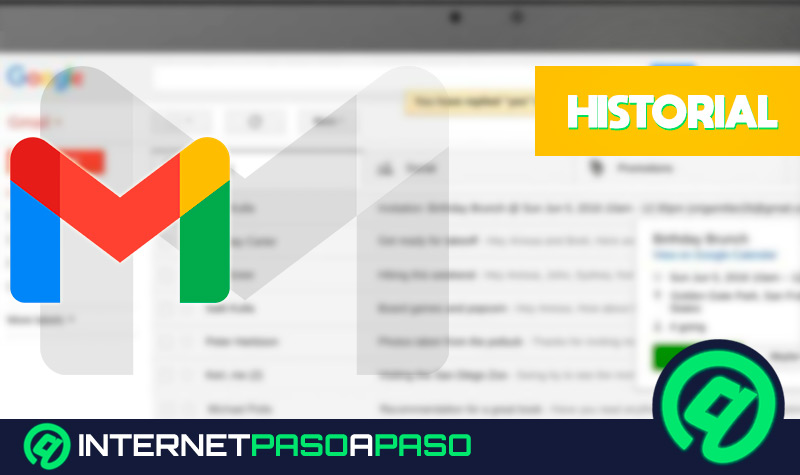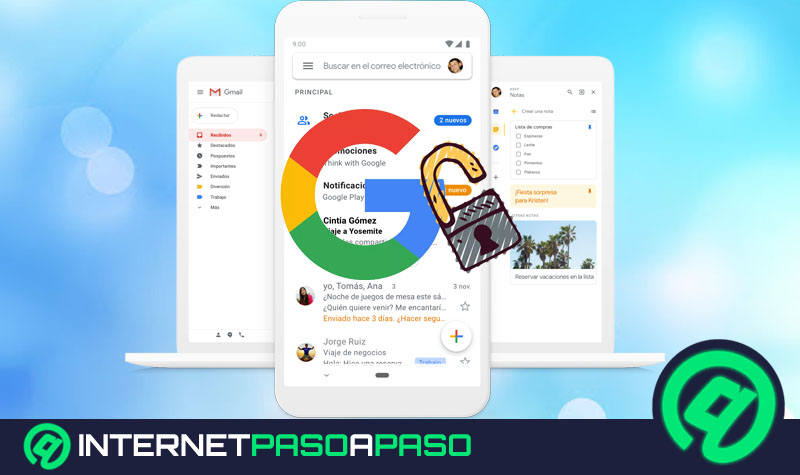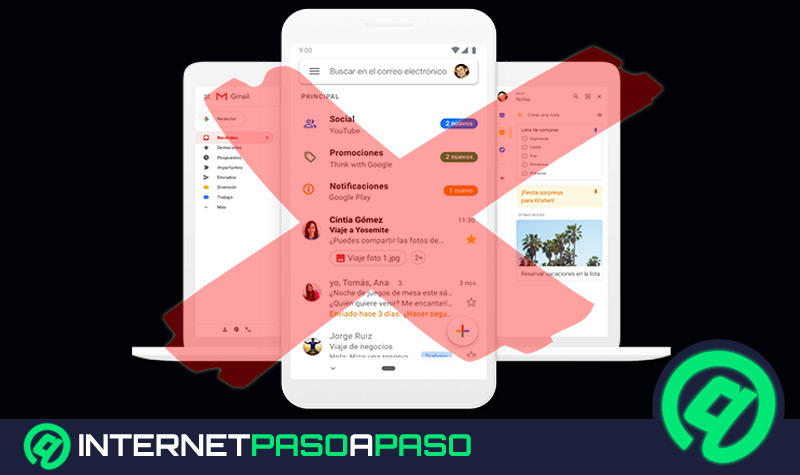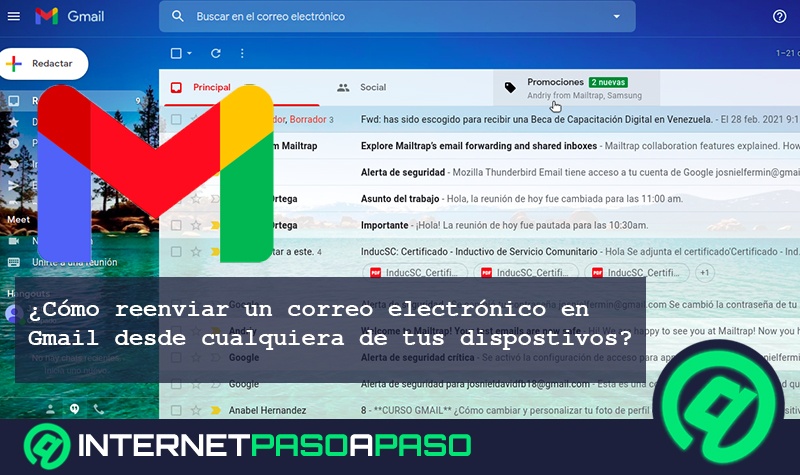Lo Último en IP@P
- Stellar Data Recovery revoluciona la recuperación de archivos perdidos en discos duros externos
- Goblin Mine: La Estrategia Económica Detrás del Juego de Minería que está Fascinando a Todos
- Estos son los nuevos Cargadores UGREEN: potencia y portabilidad en dos versiones que no te puedes perder
- UGREEN Nexode Pro: El Cargador Ultradelgado que revoluciona la carga de dispositivos móviles
- La computación en la nube está transformando los juegos Online y estas son sus grandes ventajas
La publicidad es un elemento con el cual los usuarios de internet estamos muy familiarizados, puesto que está presente en prácticamente todas las páginas web que utilizamos en nuestro día a día.
A pesar de lo extendido que está, Gmail no es la excepción, puesto que podemos encontrar contenido publicitario en nuestra bandeja de entrada más frecuentemente de lo que cualquiera querría.
En este artículo, te enseñaremos qué hacer para reducir en la medida de lo posible la intervención de los anuncios en tu actividad de Gmail, para que puedas disfrutar de tu servicio de correo de la forma más fluida posible.
¿Es posible eliminar por completo los anuncios de tu bandeja de correo Gmail?
Eliminar los correos publicitarios de Gmail es una meta a la que muchos usuarios quisieran llegar, puesto que la publicidad es un aspecto de internet que pocos usuarios disfrutan. Sin embargo, a no ser que se contrate la versión paga, no hay forma de deshacerse por completo de los anuncios de Gmail, puesto que es una de las formas que el servicio de correo tiene para monetizar su uso.
Sin embargo, hay acciones que se pueden tomar para reducir la visibilidad de los anuncios en tu bandeja de entrada de Gmail, de modo que tengamos una mayor visión de los correos que de verdad nos interesa. Entre estas acciones, podemos mencionar la configuración para asignar una carpeta específica a correos publicitarios, de modo que no sean visibles en la bandeja de entrada.
Aprende paso a paso a deshacerte de los anuncios de Gmail en cualquier dispositivo fácil y rápido
Además de eliminar los correos publicitarios de forma manual, Gmail cuenta con la posibilidad de separar la bandeja de entrada en categorías. Estas divisiones son asignadas a recibir un tipo de correo en específico, de modo que, al cambiar entre carpetas, los mensajes estén ordenados por categoría. El procedimiento para esta configuración es simple, pero varía ligeramente dependiendo de si se hará en el portal web o en la aplicación móvil.
Ahora te enseñaremos a hacer este ajuste en ambas plataformas:
En Android e iOS
En la aplicación móvil de Gmail, independientemente del sistema operativo que uses, los mensajes recibidos se guardan por defecto en una carpeta única de entrada, sin importar quién sea el remitente. Es decir, junto a un correo importante de tu trabajo podrías encontrar un mensaje publicitario, un correo de notificación de red social o un mensaje de cadena. Todo estará junto y sin ningún orden.
Para solucionar esto, todo lo que tienes que hacer es habilitar las categorías de correos recibidos, cosa que puedes hacer desde la pantalla de configuración, mediante el siguiente proceso:
- Abre tu aplicación de Gmail.
- Presiona el acceso al menú principal, ubicado en la esquina superior izquierda e identificado como tres líneas horizontales.
- Desliza hacia abajo hasta el acceso “Configuración”.
- Entra en las configuraciones de tu cuenta de correo.
- En la sección de “Recibidos”, pulsa sobre la opción “Categorías de recibidos”.
- Habilita todas las categorías, marcando las casillas de “Social”, “Promociones”, “Notificaciones” y “Foros”.
- Reinicia tu aplicación de Gmail.
En cuanto vuelvas a ingresar a tu bandeja de entrada, podrás notar que los mensajes de notificación, promoción y publicidad han desaparecido, dejando solo los correos enviados por los remitentes en tu lista de contactos.
En el navegador desktop
Llegar a la configuración de categorías de recibidos en el portal web de Gmail es tan simple como encontrar cualquier otro ajuste.
Solo requiere de un simple procedimiento que puede hacerse desde cualquier navegador:
- Ingresa a Gmail en tu navegador web.
- Inicia sesión en Gmail con tus credenciales de usuario.
- Selecciona el icono de engranaje en la parte superior de la página, junto a la foto de perfil.
- Haz clic en el botón “Ver toda la configuración”.
- Selecciona la pestaña “Recibidos”.
- Marca todas las casillas de categorías para habilitar las carpetas separadas.
Más en Correos electrónicos
- Archivos adjuntos en Gmail ¿Qué son y cómo enviar documentos de todos los formatos en un mensaje de correo?
- ¿Cómo activar y desactivar Skype en Outlook fácil y rápido? Guía paso a paso
- ¿Cómo recuperar la cuenta de Yahoo si olvidé mi usuario y mi contraseña? Guía paso a paso
- ¿Cómo saber si leyeron mi correo electrónico enviado desde Gmail fácil y rápido? Guía paso a paso
- ¿Cómo personalizar el formato, las fuentes y los colores del texto de tus correos de Outlook para darle tu toque personal? Guía paso a paso
SÍGUENOS EN 👉 YOUTUBE TV
- Haz clic en “Guardar cambios”.
Si bien estas funciones no eliminan de manera definitiva los correos publicitarios, nos permite ocultarlos de manera eficiente, hasta el punto de que no son realmente una molestia para el usuario. La única opción para eliminar los correos publicitarios en Gmail, es hacerlo de forma manual. Y al hacerlo, declaramos que esta publicidad no nos interesa, lo cual ayuda a mejorar el algoritmo de Google en cuanto a publicidad personalizada.
¿Existe alguna versión de pago de Gmail en la que no salga ningún tipo de anuncio?
Para evitar de forma permanente los correos de publicidad y anuncios, una buena opción es contratar el servicio completo de Google Workspace. Este servicio incluye un aumento de todas las funciones de teletrabajo de Google, es decir, más espacio en la nube y mayor cantidad de participantes en conferencias de Meet, entre muchos otros beneficios.
Uno de estos beneficios es la inclusión de un adblock, que evita que los correos publicitarios lleguen a la bandeja de entrada de Gmail. Sin embargo, a pesar de este beneficio, es recomendable habilitar la función de categorías de "Recibidos", porque aplica un mayor orden a la bandeja de entrada.
Otras formas de publicidad que llegan a mi correo ¿Cuáles son y cómo las elimino todas?
La publicidad se presenta en muchas formas dentro de la plataforma de Gmail. Esta puede venir desde correos enviados por medio de bases de datos, hasta cadenas de publicidad para pequeñas empresas. Otra forma de publicidad son los encabezados de noticias que envían las newsletter a las que estamos suscritos. Estas pueden venir en grandes cantidades y ocupar un considerable volumen de nuestra bandeja de entrada.
Para estos tipos de publicidad, las configuraciones internas de Gmail tienen las herramientas necesarias para filtrar, bloquear y eliminar estos correos no deseados, de manera que no volvamos a recibirlos:
Filtros para erradicar el SPAM
La configuración nativa de Gmail cuenta con la capacidad de crear varios filtros contra spam que pueden escudar nuestra bandeja de entrada contra los mensajes enviados por medio de base de datos y los mensajes en cadena.
Para activar estos filtros, solo sigue este procedimiento:
- Ingresa a Gmail desde tu navegador.
- Inicia sesión con tu correo y contraseña.
- Pulsa sobre el icono de engranaje.
- Selecciona “Ver toda la configuración”.
- Haz clic en la pestaña “Filtros y direcciones bloqueadas”.
- Entra en la opción “Crear un nuevo filtro”.
- Llena los datos del formulario presentado. Introduce las direcciones de correo que quieres filtrar, los asuntos que deseas evitar, las palabras a bloquear. En este último apartado, debemos incluir la palabra “spam”.
Desactivar suscripciones a Newsletter
Por lo general, los mensajes de publicidad de newsletter son remitidos de manera automática a la bandeja de spam, gracias al algoritmo de Google, que los identifica como de ese modo gracias a que cumplen con las características generales del correo spam.
Sin embargo, si tu objetivo es dejar de recibir estos correos de forma permanente, tienes que cancelar la suscripción a la newsletter y darte de baja de su base de datos, por medio de estos pasos:
- Ingresa tu cuenta de Gmail.
- Desliza el menú lateral y baja hasta la carpeta de “Spam”.
- Abre un correo de la newsletter no deseada.
- Haz clic en la opción “Cancelar suscripción”, que verás junto al nombre del remitente.